小羊今天教你如何为自己的电脑安装纯净的WIN10系统
首先准备一个8G以上的空U盘(最好有16G),插入电脑,打开网页百度搜索“WIN10官网”

点击“立即下载工具”
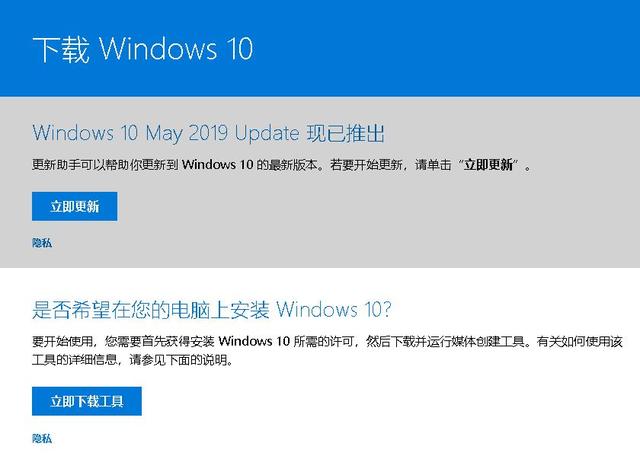
下载完成后插入U盘,打开你说下载的程序。如图依次点击下一步。




等待不知道多久,会提示安装完成。将U盘插入要装系统的电脑里。开机时长按F12(不同品牌电脑可能不一样,台式机大部分按F12)。

选择你U盘的品牌(我用到时闪迪的),单机回车键。





此处点击自定义

继续点击下一步


依次点击下一步,如图最后一张的界面出现后等待个十几二十分钟,期间可能会有几次重启电脑。第一次重启的时候可以把U盘拔掉。
关注我,下期叫大家如何优化刚装好的Window10如何优化让电脑速度加倍!!
,版权声明:xxxxxxxxx;


工作时间:8:00-18:00
客服电话
电子邮件
扫码二维码
获取最新动态
